三星手机摄像头突然失灵怎么办?重启方法有哪些?
从基础操作到进阶解决方案
在智能手机使用过程中,摄像头作为核心功能模块,偶尔可能出现卡顿、黑屏、对焦异常或无法启动等问题,通过“重启摄像头”即可快速解决大部分软件层面的故障,本文将系统介绍三星手机摄像头重启的多种方法,涵盖基础设置调整、软件优化及硬件排查,帮助用户高效恢复摄像头功能。
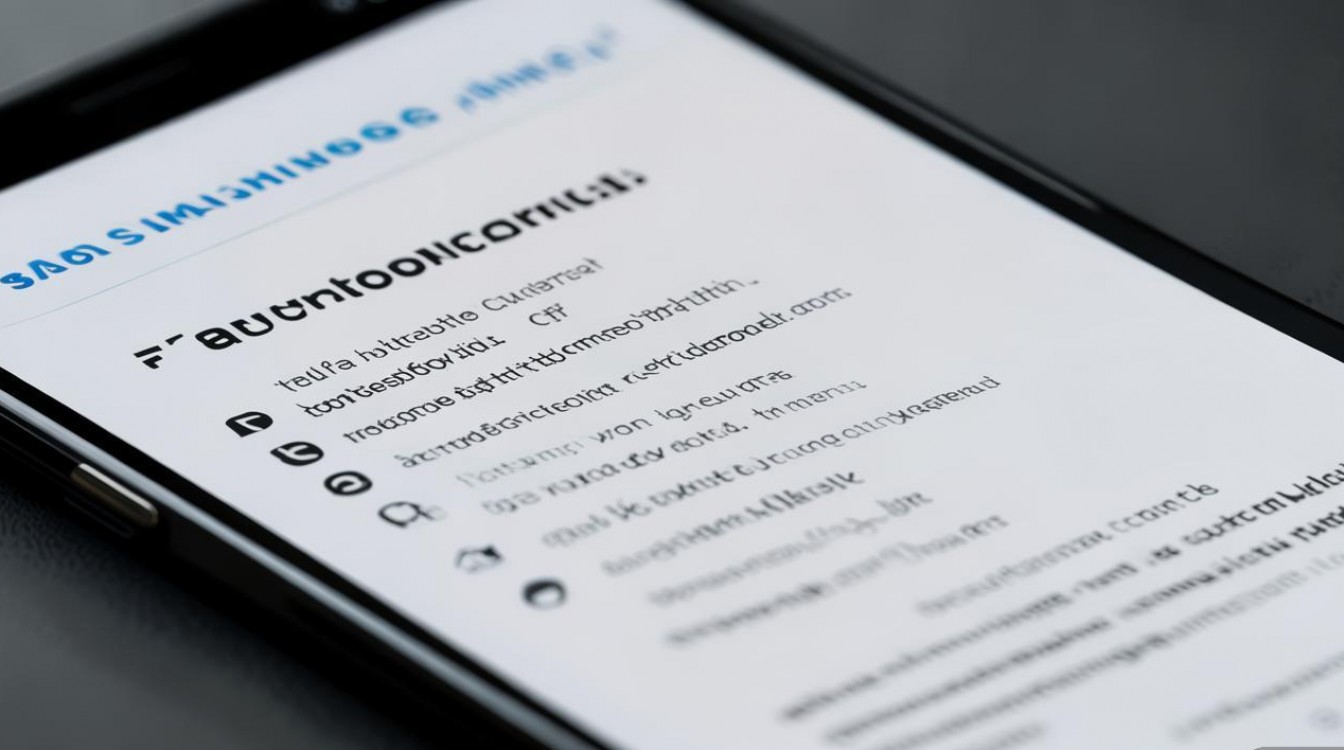
基础操作:快速重启摄像头应用
对于临时性软件故障,最直接的解决方式是强制关闭并重启相机应用,具体操作步骤如下:
-
关闭相机应用
- 从屏幕底部上滑并暂停,打开多任务界面(部分机型需从左侧或右侧边缘向内滑动)。
- 找到“相机”应用卡片,向上滑动或点击“关闭”按钮强制终止进程。
-
重新启动相机
- 返回主屏幕,点击相机图标重新打开应用。
- 部分机型支持长按相机图标选择“关闭应用”,再次启动即可实现软重启。
适用场景:相机突然黑屏、拍照卡顿、切换前后置摄像头无响应等轻微故障。
设置优化:通过系统菜单重置摄像头参数
若基础重启无效,可能是摄像头参数异常或缓存冲突导致,通过系统设置中的重置选项可恢复默认状态:
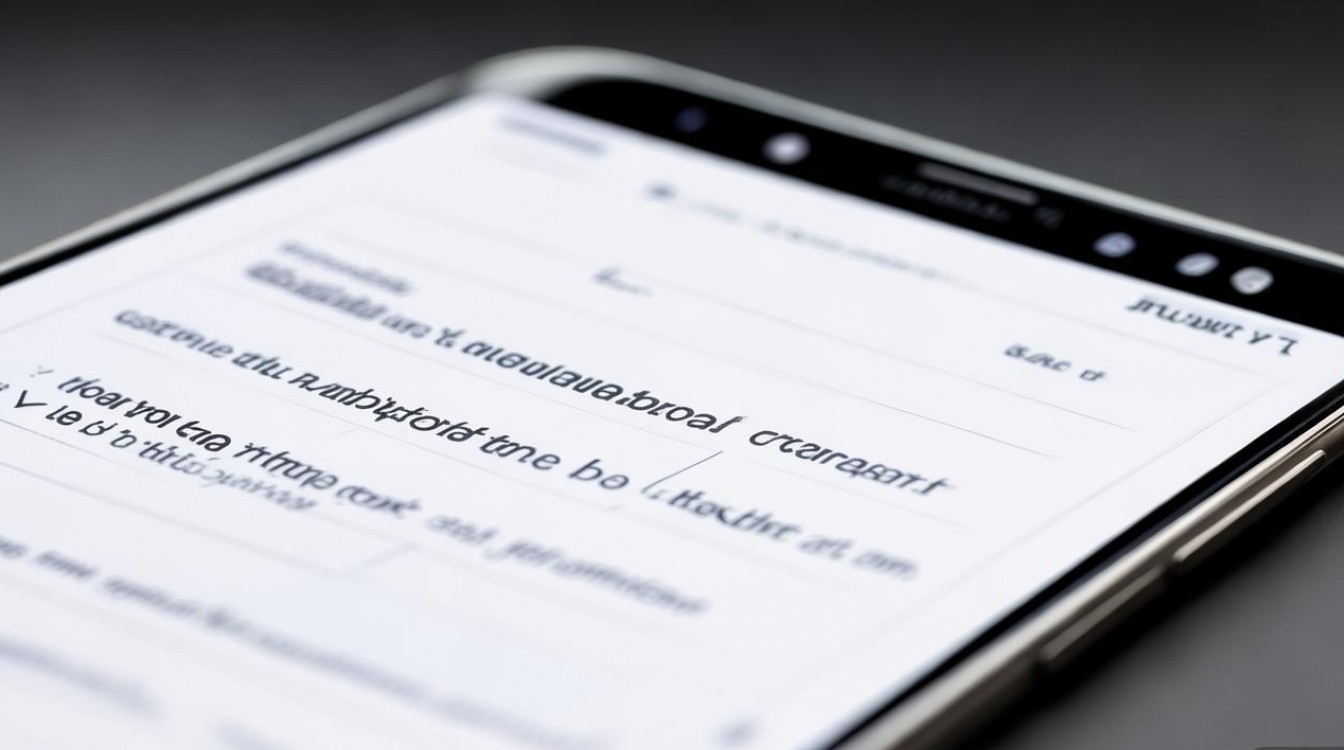
清除相机缓存数据
- 进入 “设置” > “应用管理” > “相机”。
- 点击“存储空间”,选择“清除缓存”(注意:清除缓存不会删除个人照片)。
- 清理后重启相机,系统将自动重建缓存文件。
重置相机设置
- 在相机应用内,点击 “设置”图标(齿轮状)。
- 滑动至底部,选择“重置设置”(部分机型显示“恢复默认设置”)。
- 确认后,所有拍摄模式、分辨率、对焦选项等将恢复出厂状态。
注意事项:重置设置后,需重新调整个性化参数(如美颜级别、网格线等)。
进阶方案:系统级故障排查
若上述方法仍无法解决问题,可能与系统软件冲突或硬件故障相关,可尝试以下进阶操作:
重启手机设备
长按电源键,选择“重启”或“重新启动”,此操作可清除系统临时文件,修复因系统资源占用过高导致的摄像头异常。
安全模式排查第三方应用冲突
第三方相机类应用或系统优化插件可能与原生相机冲突,进入安全模式可验证:
- 长按电源键,长按屏幕出现的“关机”选项,直至进入安全模式(屏幕左下角显示“安全模式”)。
- 在安全模式下打开相机,若恢复正常,则退出安全模式(重启手机即可),然后卸载最近安装的第三方相机应用或插件。
系统更新与恢复
- 检查系统更新:路径为 “设置” > “软件更新” > “下载并安装”,最新系统版本通常包含摄像头驱动的优化补丁。
- 恢复出厂设置(谨慎操作):
- 备份重要数据后,进入 “设置” > “通用管理” > “重置” > “恢复出厂设置”。
- 选择“清除所有数据”,手机将恢复至初始状态,可彻底解决系统层面的摄像头故障。
适用场景:相机持续无法启动、对焦失灵、图像模糊严重等顽固问题。
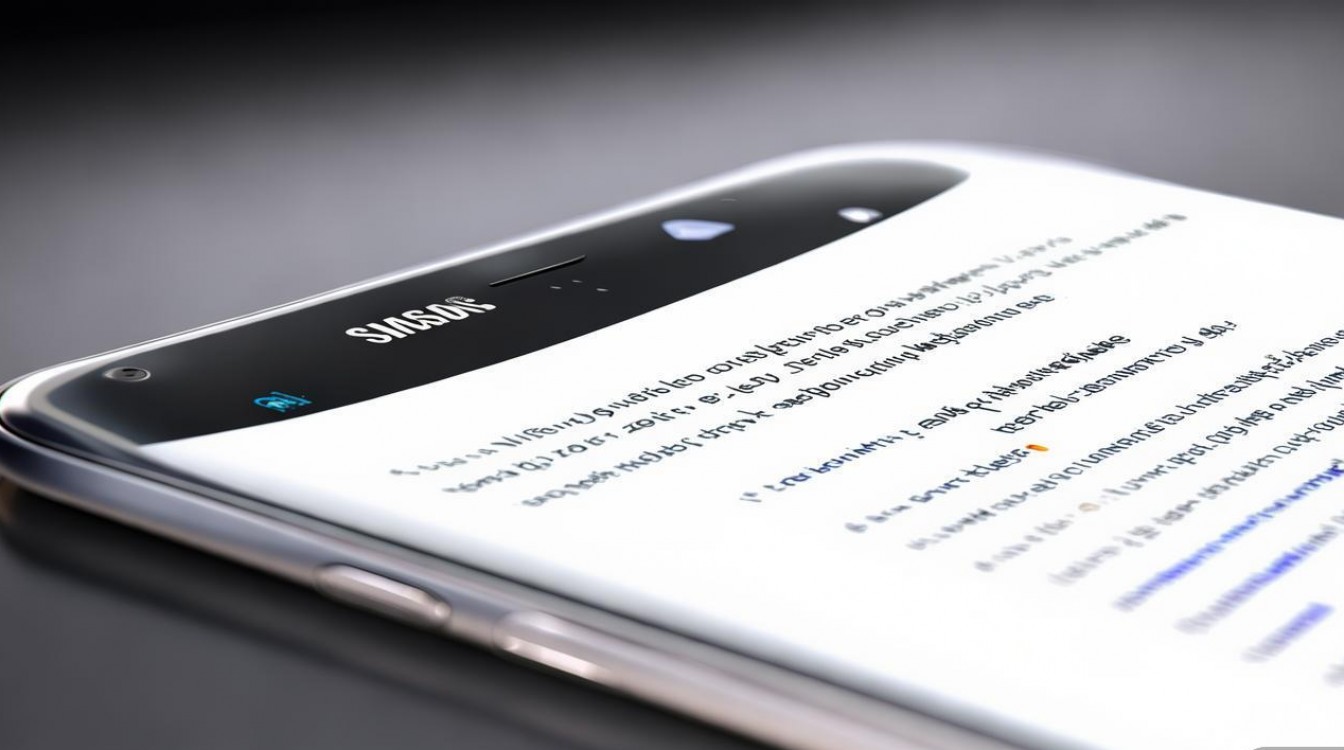
硬件自查:排除物理故障
若软件操作均无效,需考虑硬件故障的可能性,可通过以下步骤初步判断:
-
镜头清洁
使用柔软的微纤维布轻轻擦拭镜头,避免使用酒精或粗糙布料,防止镜片刮花。 -
检查遮挡物
确保摄像头模组未被手机壳、屏幕保护膜遮挡(部分劣质膜可能遮挡镜头传感器)。 -
物理损伤检测
观察镜头是否有裂痕、进水痕迹,或手机是否曾经历摔落、挤压,若存在明显损伤,需联系官方售后维修。
硬件故障判断标准:
| 故障现象 | 可能原因 | 解决方案 |
|-------------------------|---------------------------|---------------------------|
| 相机打开无反应,黑屏 | 摄像头模块损坏 | 联系三星售后检测维修 |
| 拍照图像模糊有条纹 | 镜头移位或传感器污染 | 专业清洁或更换镜头组件 |
| 变焦功能失灵 | 对焦马达故障 | 硬件维修 |
按需选择重启方法
三星手机摄像头故障的解决逻辑可概括为“从简到繁”:
- 轻微卡顿/黑屏:优先尝试强制关闭相机应用;
- 参数异常/功能紊乱:通过清除缓存或重置设置解决;
- 系统冲突/软件故障:利用安全模式或系统更新排查;
- 物理损伤/硬件问题:及时送修,避免自行拆机。
在日常使用中,建议定期更新系统版本,避免安装来源不明的第三方相机应用,以减少摄像头故障的发生,若问题持续存在,可通过三星官方客服(拨打4008-10-5858)或前往授权服务中心获取专业支持。
版权声明:本文由环云手机汇 - 聚焦全球新机与行业动态!发布,如需转载请注明出处。












 冀ICP备2021017634号-5
冀ICP备2021017634号-5
 冀公网安备13062802000102号
冀公网安备13062802000102号